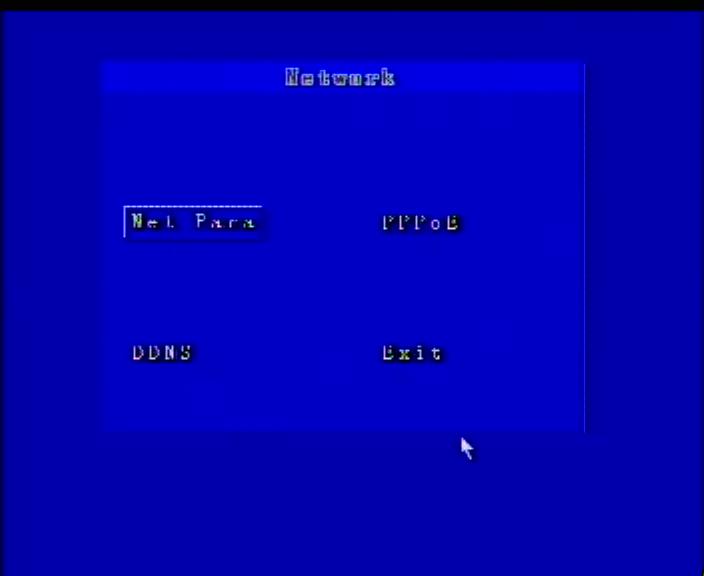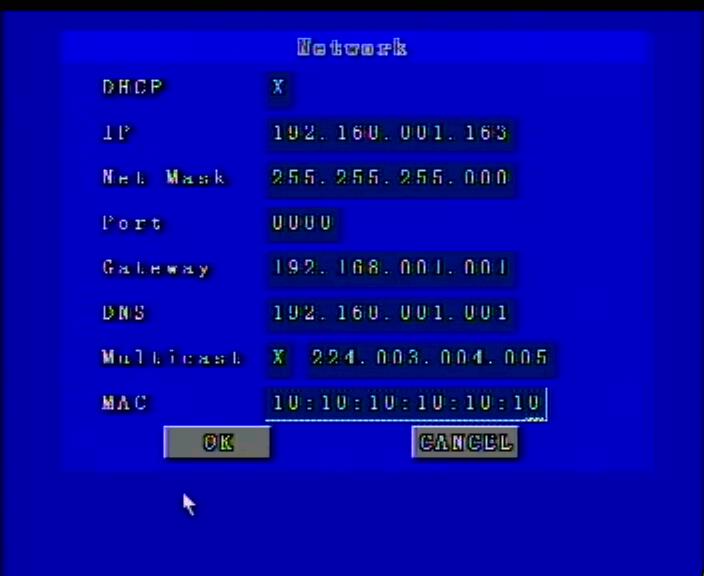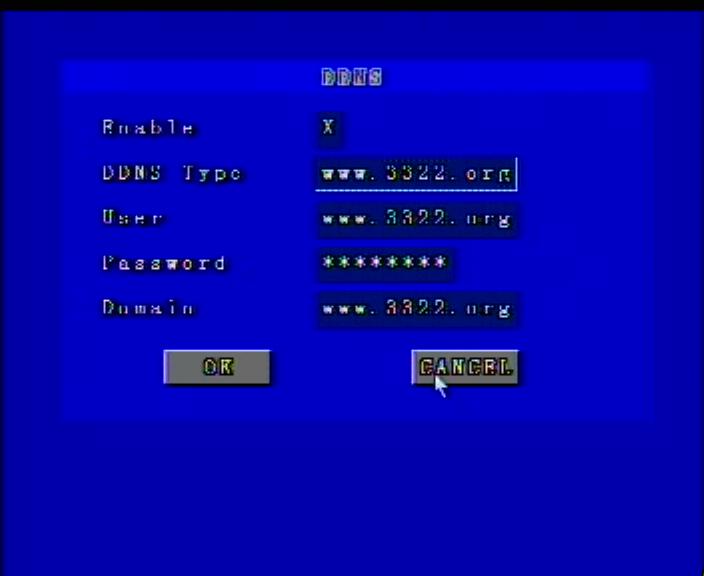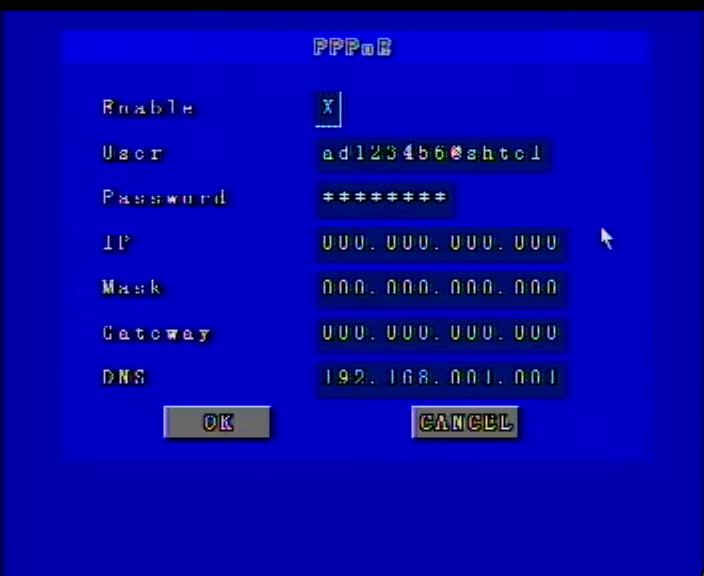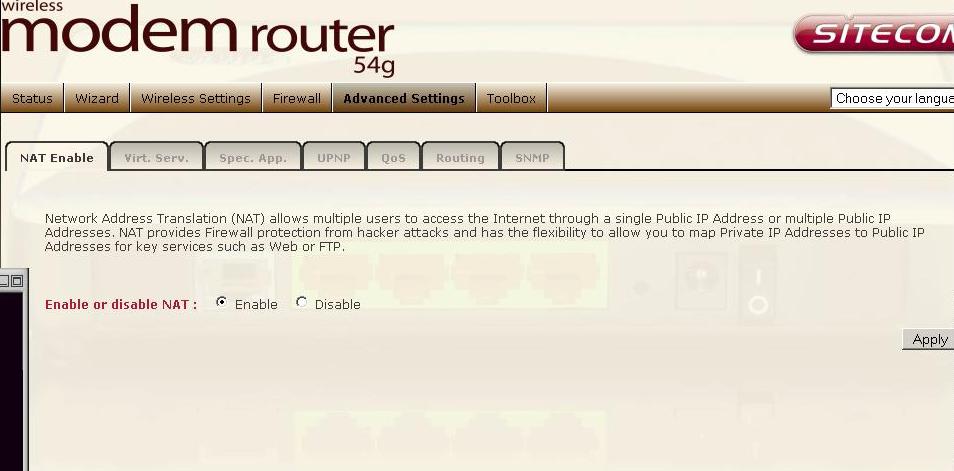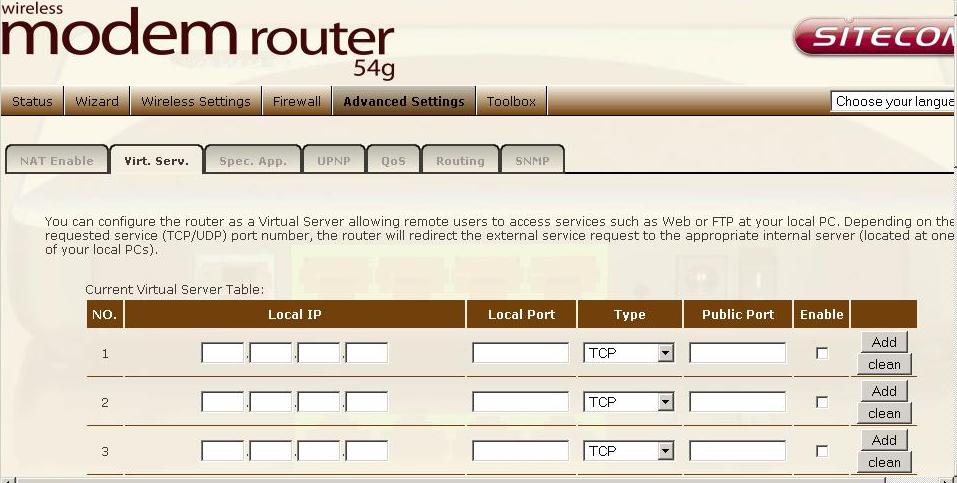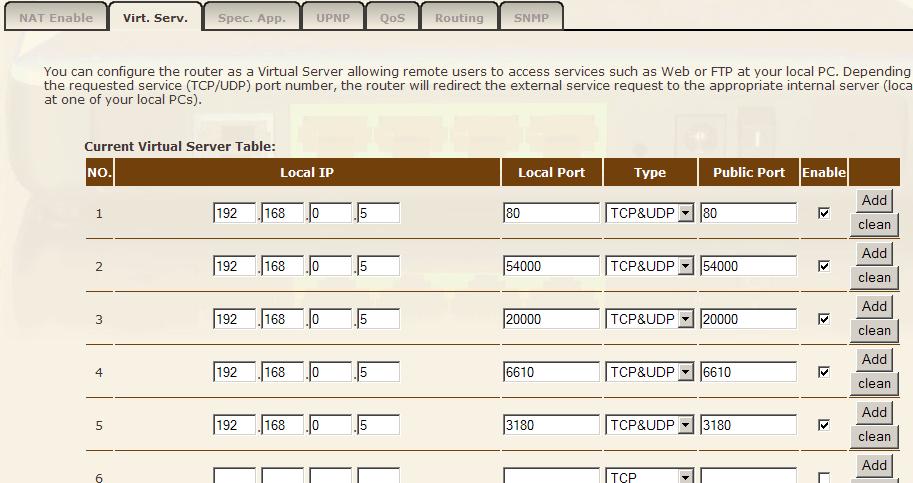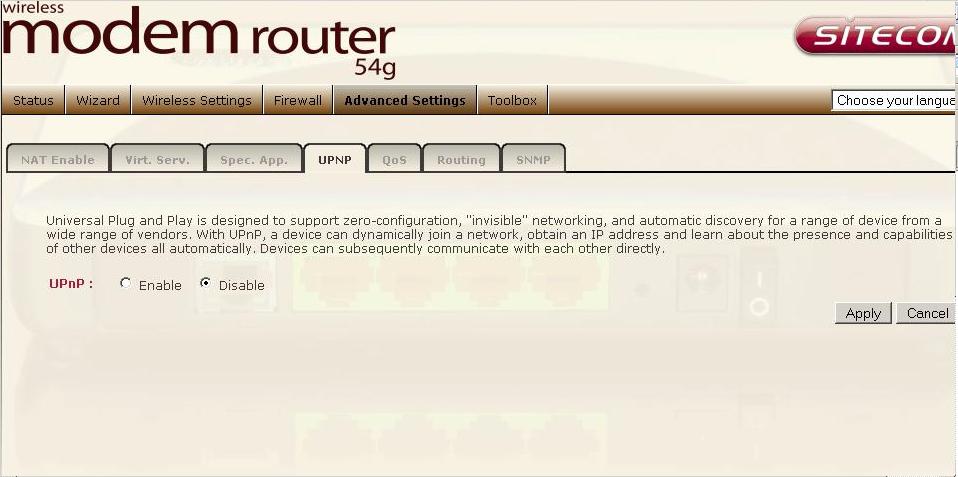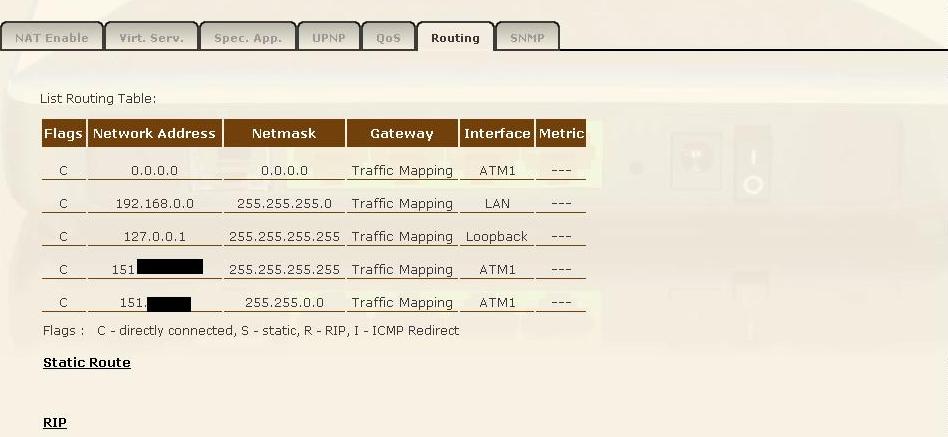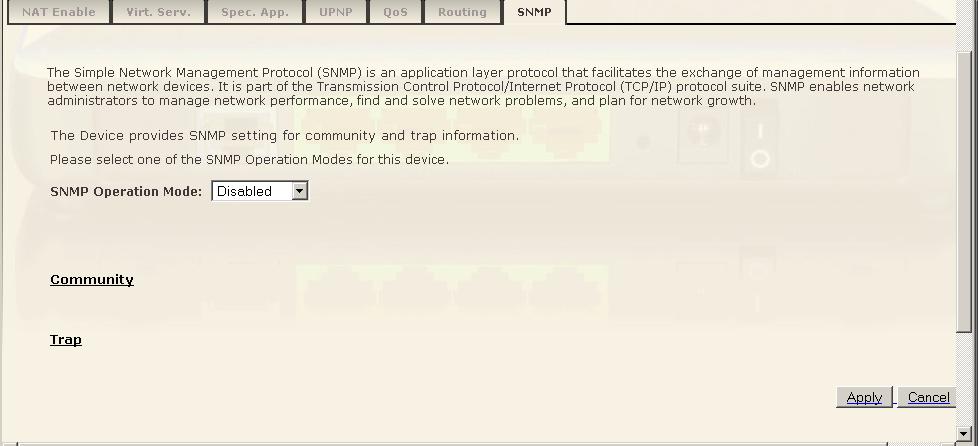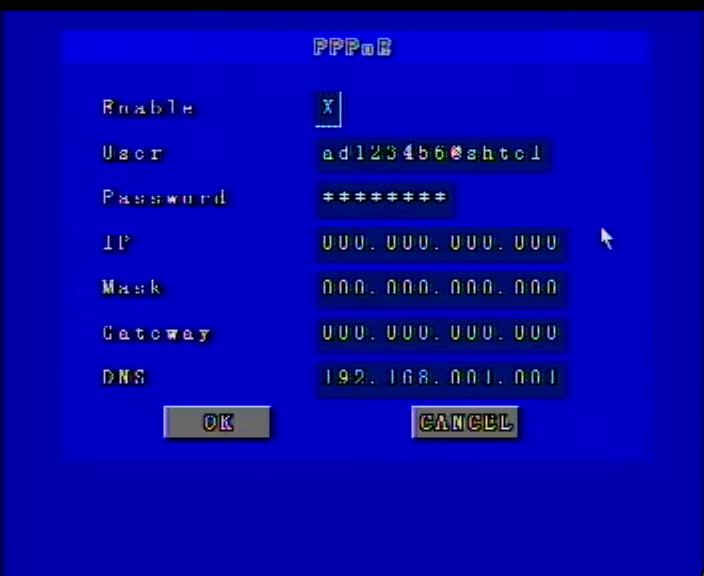Configurazione DVR 8204 per controllo remoto
Pagina in costruzione
DVR:
>
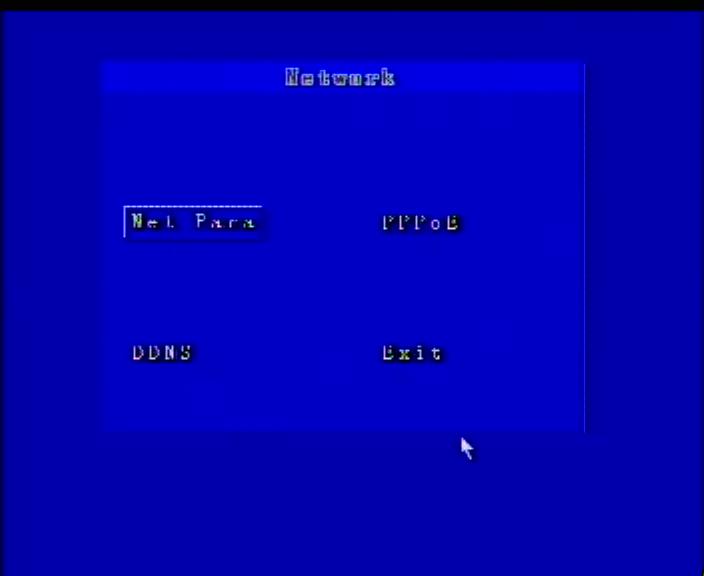
Figura 1
In questa schermata, selezionare "Net Para" (Network Parameters): verrā mostrata la schermata in figura 2:
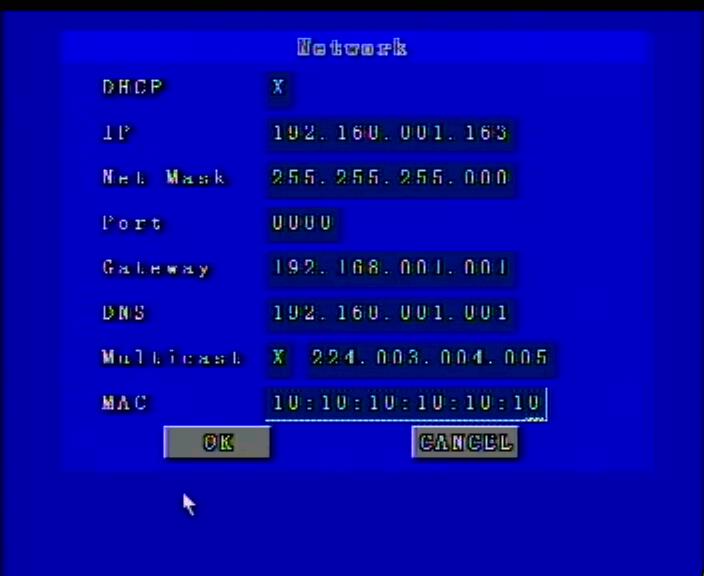
Figura 2
Attivare il DHCP cliccando sulla X facendola diventare una V (X=spento, V=acceso), e lasciare invariate le altre impostazioni.
Premere OK, poi rientrare di nuovo in questa schermata: dovrebbe essere mostrato l'indirizzo IP assegnato automaticamente al DVR.
Se invece ci sono tutti zeri, vuol dire che il server DHCP sul router e' configurato male; deve essere impostato cosi':

Il primo in alto e' l'IP del router stesso; gli IP in basso sono quelli che il router puo' assegnare ai dispositivi della rete, tra cui il DVR.
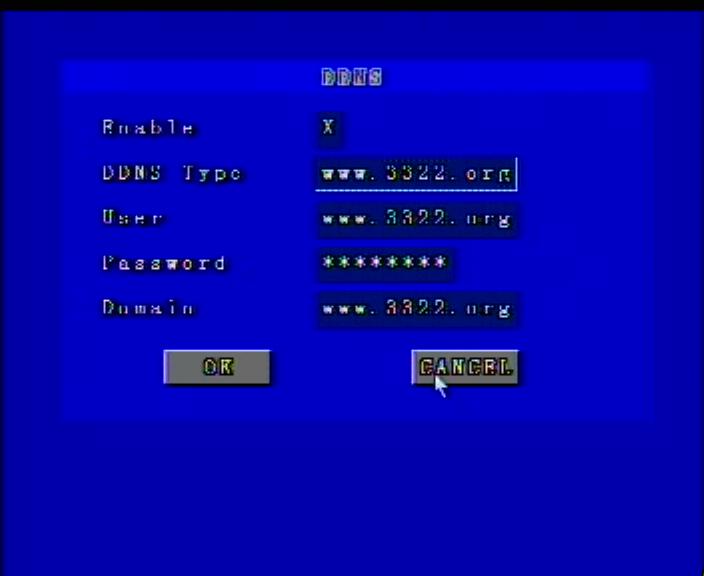
Figura 3
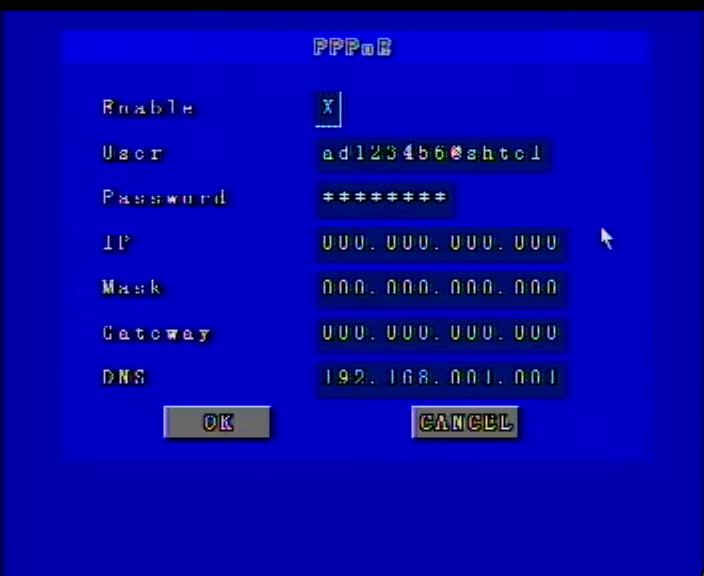
Figura 4
NON attivare il PPPoE se si attiva il DHCP (?)
ROUTER:
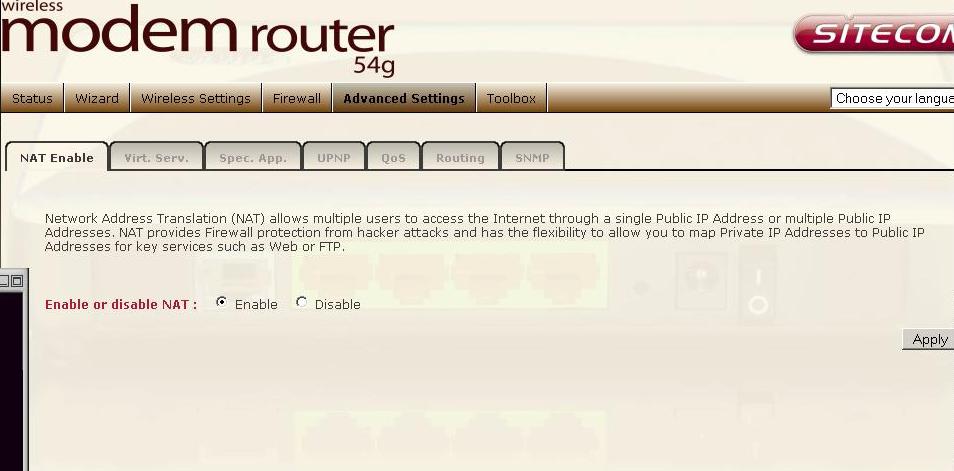
Figura 5
Abilitare il NAT sul router.
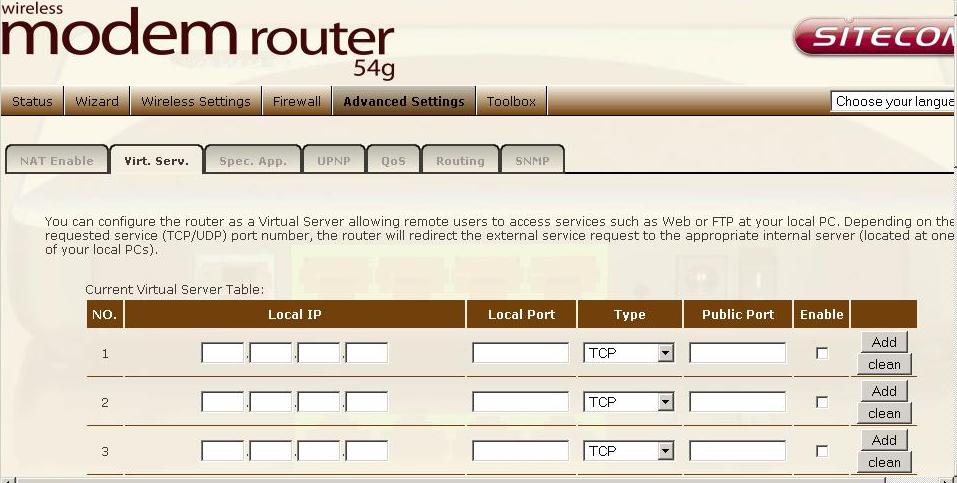
Figura 6
In questa schermata viene specificata la "redirezione delle porte" ("port redirect"), cioe' vengono elencate le porte che devono essere
visibili da internet: tutte quelle non specificate qui verranno rese inaccessibili automaticamente dal router.
Il DVR 8204s, stando al manuale, utilizza queste porte:
54000-54030 per il trasferimento dati
6610 per la comunicazione
3180 per l'accesso tramite internet explorer
In realta', esaminando le porte tramite Port Exporer le porte effettivamente utilizzate risultano:
54000 - streaming in diretta e playback file registrati
20000 - download file registrati
6610 - sempre connessa (?)
80 - Accesso al menu (interfaccia web)
La porta 3180 non risulta mai utilizzata.
Quindi questa schermata dovra' apparire cosi' (volendo lasciare la 3180 aperta per sicurezza):
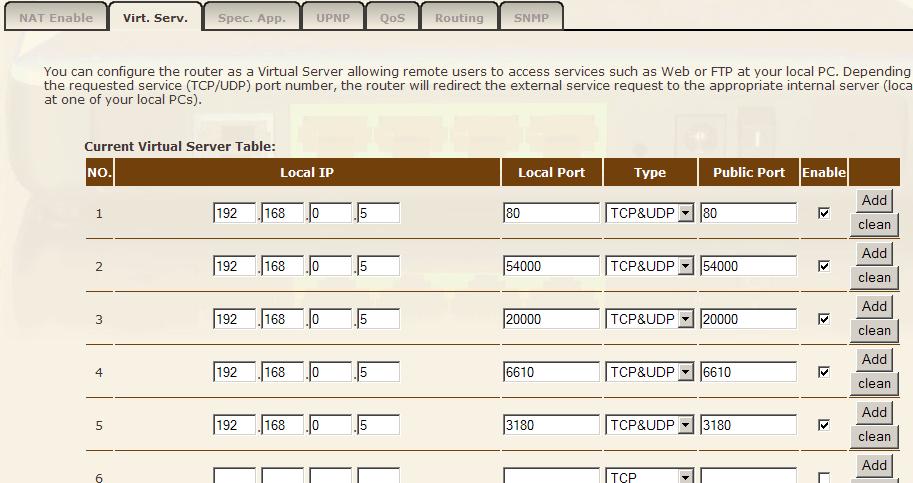
Figura 6a - port redirect
Se per qualche motivo non risultasse visibile da remoto il flusso video, lo si puo' mettere online usando
un programma di webcam broadcasting come WebcamXP, che permette di specificare anche la porta di trasmissione;
nella versione freeware permette di fare broadcasting di UNA singola webcam, pero' il DVR funge da "quad" perche'
ha 4 ingressi e un'uscita video, percio' basta un sistema di acquisizione video a 25 FPS per campionare le 4
schermate a 25 FPS ciascuna.
WebcamXP utilizza la porta 8080 per trasmettere il video, quindi dovra' essere aperta nel router perche' il video sia
visibile da remoto.
NOTA:
Nel collegamento in locale (cioe' a indirizzi tipo 192.168.x.x) il reindirizzamento delle porte non č necessario, le porte
risultano automaticamente tutte aperte.
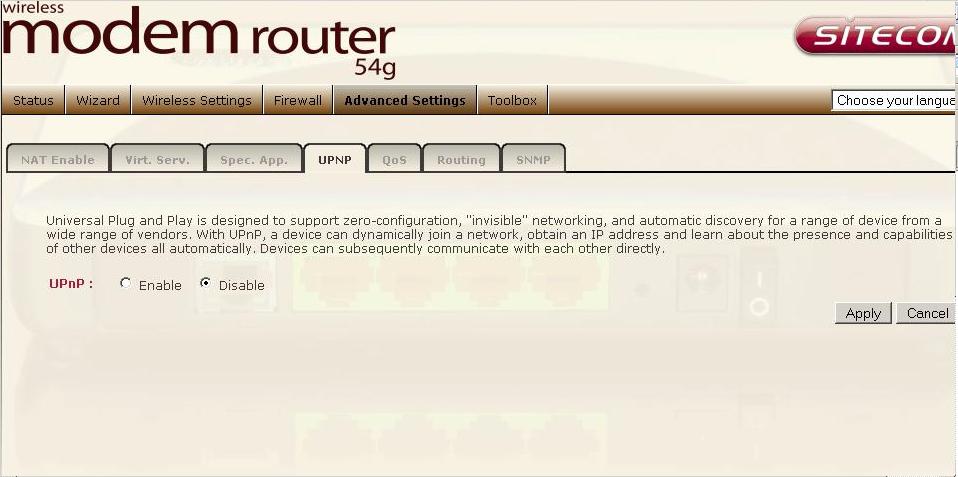
Figura 7
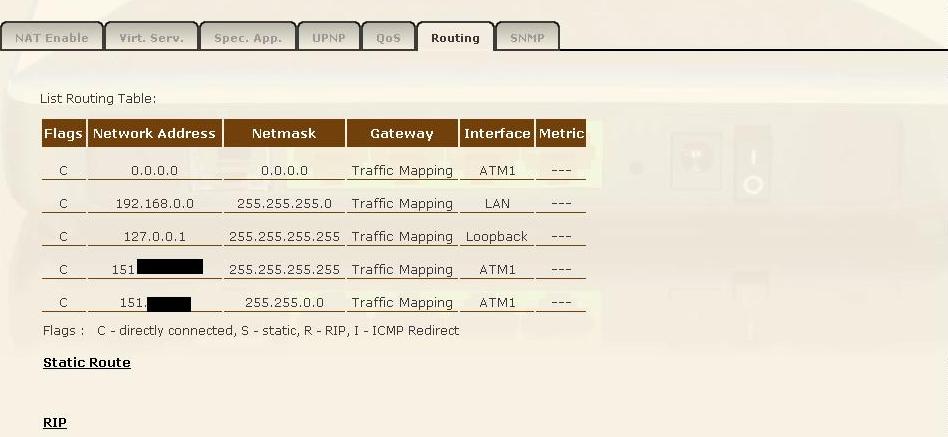
Figura 8
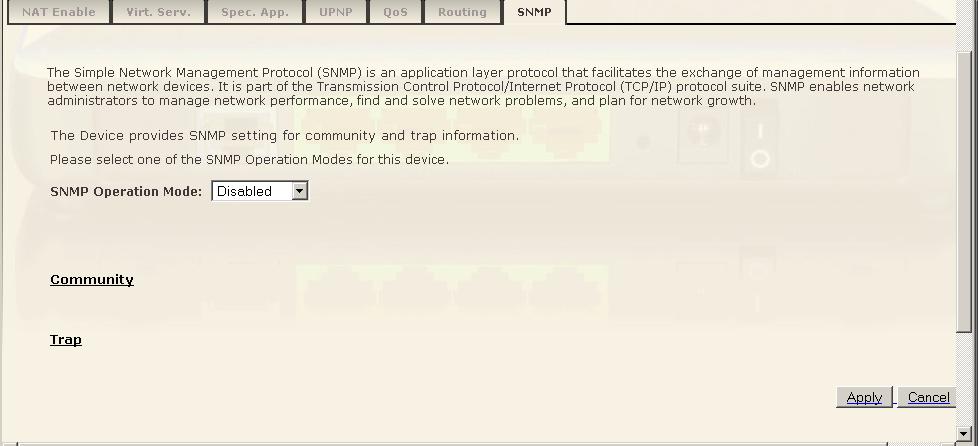
Figura 9
Per visualizzare le immagini in streaming e' necessario usare Internet Explorer, perche' serve l'installazione
di un ActiveX di nome iFlyNPSX.CAB:
- al primo tentativo di visualizzare il video, IE mostrera' la barra di avviso protezione, chedeve essere cliccata
per richiedere l'installazione dell'ActiveX, poi la pagina va ricarciata (F5);
- al secondo tentativo non comparira' la barra e IE cerchera' di caricare l'ActiveX, ma potrebbe dare un messaggio di errore (IL software e stato bloccato impossibile verificare l'autore ): in questo caso, occorre modificare
le impostazioni di sicurezza per l'indirizzo IP specifico del DVR (che dipende da come si č configurato lo stesso, vedi sopra): bisognera' impostare il livello di sicurezza su PREDEFINITO e LIVELLO BASSO (v. figura sotto):
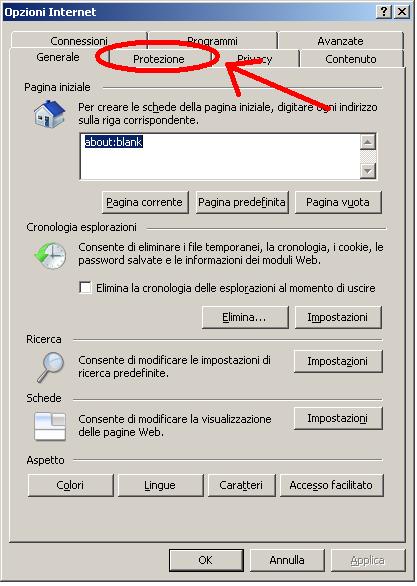
Figura 10
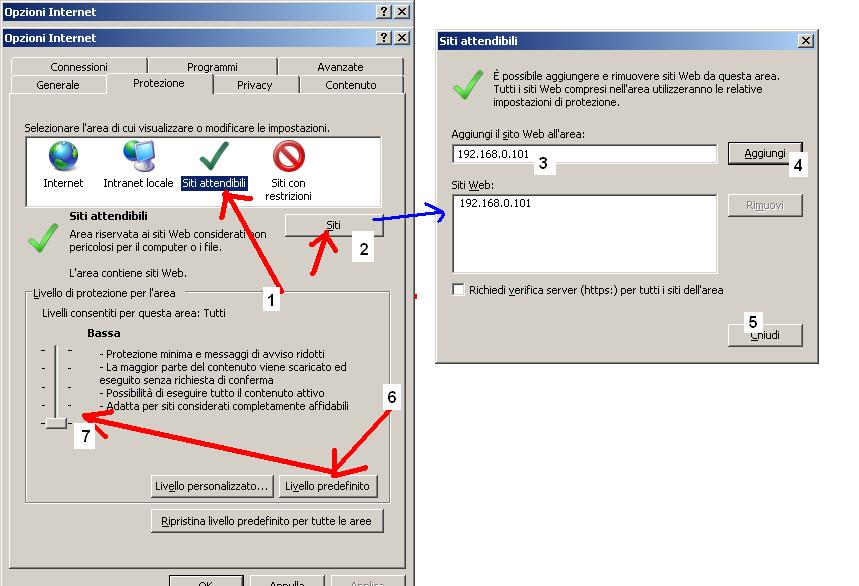
Figura 11
A questo punto occorre riavviare Explorer.
Per chi usa Zonealarm, potrebbe essere necessario (?) creare una rete attendibile con il router e con il DVR, aggiungendo i loro
IP alla lista dei siti attendibili:

La prima volta che si configurano router e DVR e' proprio Zonealarm ad accorgersi dell'aggiunta e a chiedere in che area vanno inseriti,
ma poi stranamente, quando si cambiano impostazioni e IP, non lo chiede piu'...
CONFIGURAZIONE DEGLI INGRESSI DI ALLARME
Gli ingressi di allarme vanno configurati da due schermate distinte:

Dal menu qui sopra scegliere SENSOR TYPE, ottenendo questa schermata:
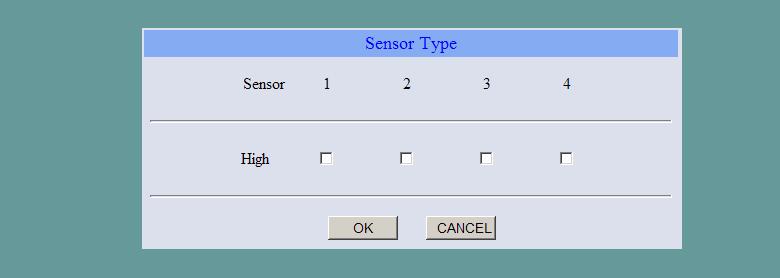
Qui si puo' scegliere il modo in cui reagiscono i sensori: se un sensore ha la crocetta, attiva l'allarme interno se risulta SCOLLEGATO
(circuito aperto); l'allarme si spegne se si collega il contatto a massa.
Se invece non c'e' la crocetta, non so come si attivi il sensore: probabilmente bisogna applicargli una tensione.
L'effetto prodotto dall'attivazione dell'allarme viene stabilito in un'altra schermata, accessibile dal menu ASSOCIATION:
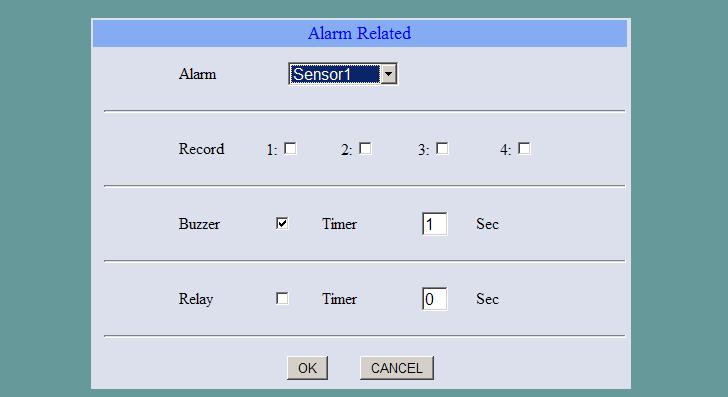
In alto si seleziona il "sensore" che attiva l'allarme, dove con "sensore" si puo' intendere:
- uno dei quattro ingressi sul morsetto (sensorX)
- uno dei quattro ingressi video (videolossX)
- il rilevamento di un movimento da parte di una telecamea (motionX)
Noi qui stiamo configurando gli ingressi sul morsetto, quindi sceglieremo sensorX (con x da 1 a 4) dall'elenco,
e sotto potremo scegliee l'effetto che ha l'attivazione di quell'allarme:
- l'avvio della registrazione, che continua finche' e' attivo l'allarme;
- il suono del cicalino interno, di durata regolabile;
- l'attivazione del rele' esterno, di durata regolabile.
N.B.:
Il manuale non riporta le specifiche del rele', quindi per evitare di danneggiare il DVR e'
bene attaccare ad esso solo piccoli carichi, cioe' dispositivi alimentati a 12V e basse correnti.
Appunti vari:
- Per l'accesso da WEB vengono richiesti username e password: l'username e' admin e non e' modificabile; la pasword e' una serie di 6 numeri tutti uguali, ma puo'
ovviamente essere cambiata (menu SYSTEM->PASSWORD), pero' puo' essere composta solo di numeri.
- Nelle schermate di configurazione visibili tramite TV anziche' PC, come quella sotto, nelle caselle di scelta "X" sta per disabilitato e V sta per abilitato.
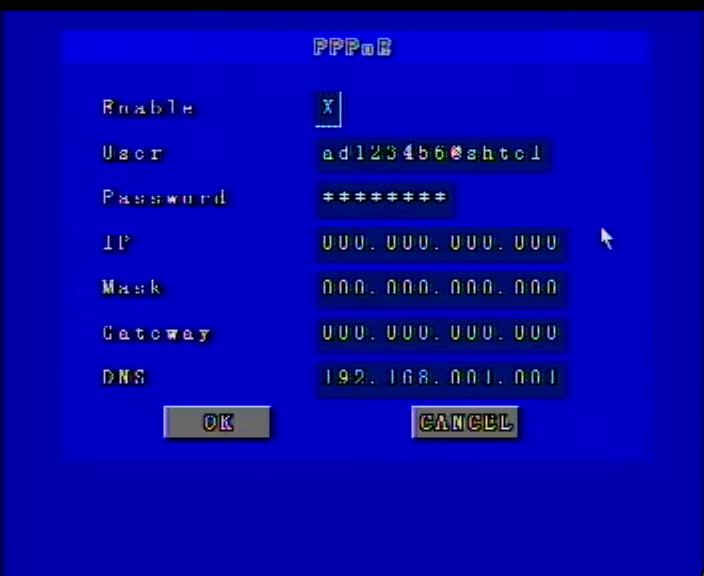
- Secondo certi forum, certi DVR si collegano di nascosto a siti taiwanesi...
- Sul DVR e' installato un "linux embedded".
- La pagina degli stream video fa riferimento a un file javascript, /video_file/preview.js, dal quale si capisce
che l'activeX usa le porte 64000, 64004, 64008 e 64012 per i 4 flussi video.
- Dal file /preview.asp risulta che il CLSD dell'activex e' 5EDEA7DC-96C2-4F53-8810-31CF8A0946C2 .
- Dal file Frame.asp risulta un titolo di pagina diverso: Welcome to TW2700 DVR